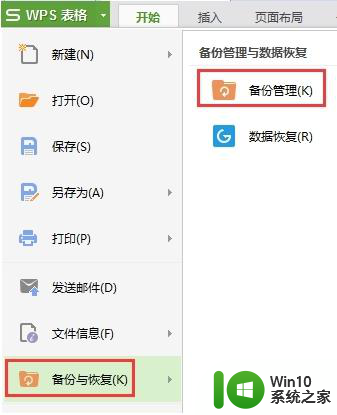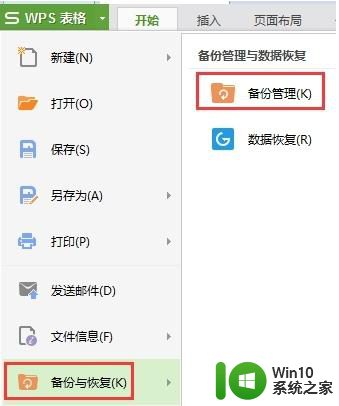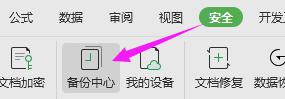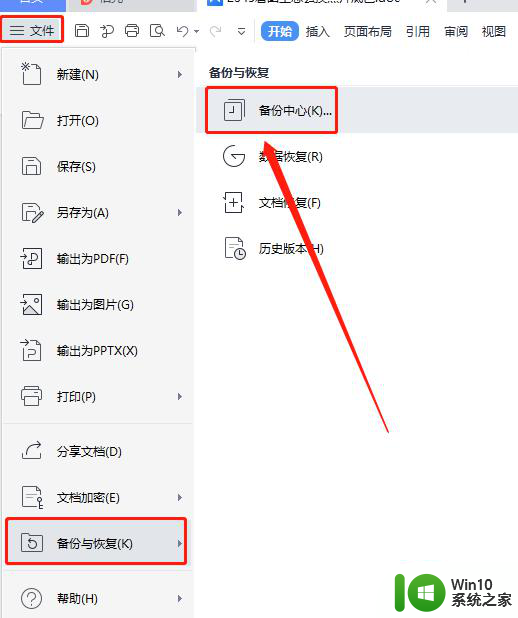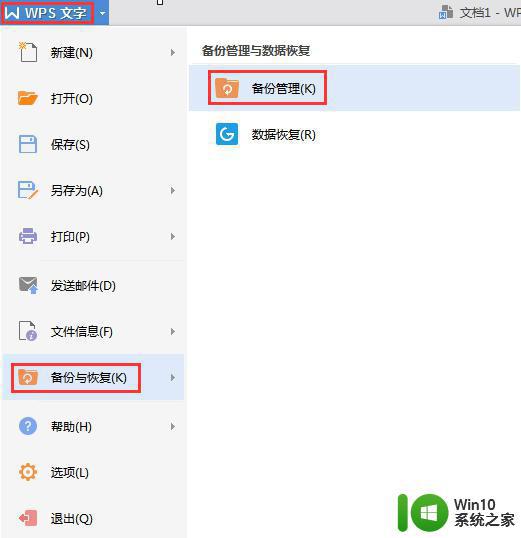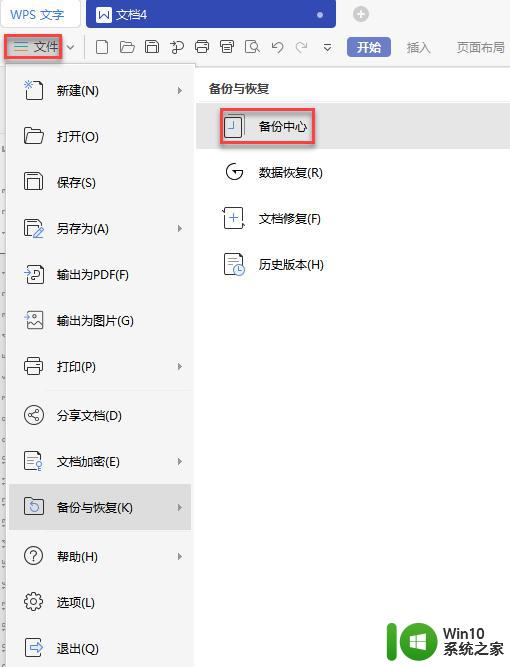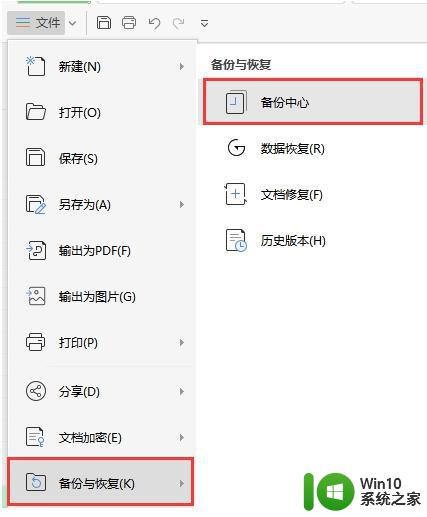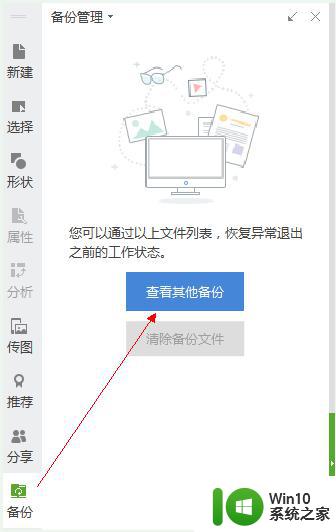wps表格没保存上关闭了怎么找回丢失数据 wps表格关闭未保存数据后怎么找回
在日常使用中我们经常会遇到一些意外情况,比如在使用wps表格的过程中,突然关闭了却没有保存数据,这种情况下,我们可能会感到非常焦急和困惑,不知道应该如何找回丢失的数据。幸运的是wps表格提供了一种方法,可以帮助我们找回关闭未保存的数据。在本文中我们将探讨该方法,并分享一些有用的技巧,帮助大家更好地应对这种情况。无论是对于初次遭遇此问题的用户,还是对于经常使用wps表格的老手来说,本文都将为大家提供一些有益的建议和指导。让我们一起来探索吧!

您可以按照以下方法先尝试找备份文件哦~
1、本地备份:打开wps软件,按快捷键ctrl+f1,调出界面右侧的任务窗格,单击“备份“----“查看其他备份",弹出的文件夹窗口,即可找回
2.如果上传过云文档,可以在历史版本中尝试找回:
打开这个文件,点击最上方功能区的”云服务”--“历史版本”的按钮,弹出的对话框,按照历史版本最接近的时间,进行排查文件即可。
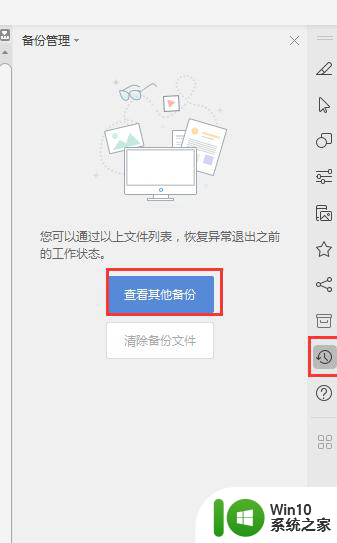
以上就是wps表格未保存并关闭文件后如何找回丢失数据的全部内容,如果还有不清楚的用户,可以参考以上步骤进行操作,希望本文对大家有所帮助。